Si eres usuario de Google Calendar, seguro que más de una vez te has preguntado cómo poder compartir un calendario de Google. En el siguiente artículo te vamos a contar cómo podrás crear un compartir un calendario personalizado en Google Calendar y así todo el mundo que tenga acceso a dicho calendario podrá ver todos los eventos.
Compartir un calendario de Google Calendar nos permite poder añadir eventos y que los invitados al calendario puedan verlos. Es muy útil si quieres una web de reservas, sesiones a través de Google Meet o eventos durante todo el año que necesiten ser compartidos.
Antes de enseñarte a compartir un calendario de Google Calendar, debes saber qué solamente podrás hacerlo desde un ordenador, puesto que compartir un calendario implica entrar en la configuración de Google Calendar y no podemos hacerlo desde un dispositivo móvil a no ser que uses el modo "Ver como en el ordenador" de navegadores como Chrome.
Crear un calendario compartido
Lo primero que necesitas para poder compartir un calendario de Google Calendar, es un calendario, pues bien, aquí te mostramos cómo podrás compartir un calendario y los permisos que tiene disponibles para poder compartirlo con quien tú quieras o incluso hacerlo público.
Sigue estos pasos para crear un calendario en Google Calendar:
- Abre Google Calendar desde el siguiente enlace que te dejamos aquí abajo.
Web: Google Calendar
- En la parte izquierda verás "Otros calendarios" y el símbolo "+" (más), pues bien tendrás que pulsar en él.
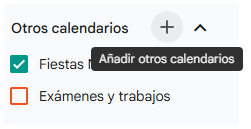
- Ahora pulsarás en "Crear un calendario".
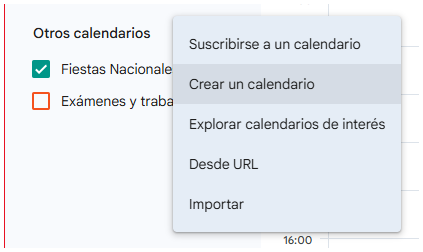
- Se abrirá una nueva pestaña en la que podrás poner el nombre y descripción de tu calendario y una vez hecho esto tendrás que pulsar en un botón azul en el que verás "Crear calendario".
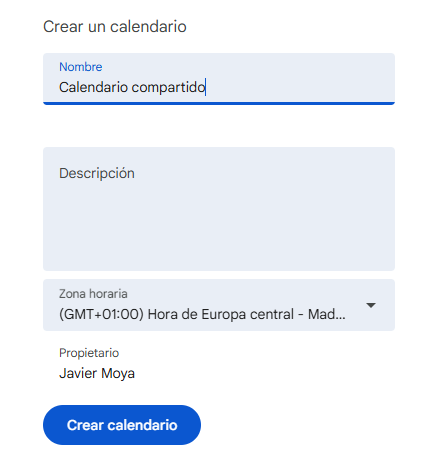
Con estos pasos hemos terminado de crear un calendario y ahora pasaremos a ver cómo podremos compartirlo y cambiar todos los permisos e invitar a las personas que queramos.
Compartir un calendario de Google Calendar
En los siguientes pasos podrás ver cómo se comparten los calendarios de Google Calendar, como hemos dicho más arriba, tendrás que crear un calendario para poder compartirlo, puesto que no puedes compartir el calendario de tu propia cuenta de Google.
Sigue estos pasos para compartir tu calendario:
- Abre de nuevo Google Calendar desde el siguiente enlace:
Web: Google Calendar
- Ahora tendrás que ver el calendario que has creado en la parte izquierda, en nuestro caso se llama "Calendario compartido".
- Pulsa sobre los tres puntitos que aparecen sobre el propio calendario para poder pulsar sobre "Configurar y compartir", también podrás cambiarle el color e incluso podrás ocultarlo de la lista de calendarios.
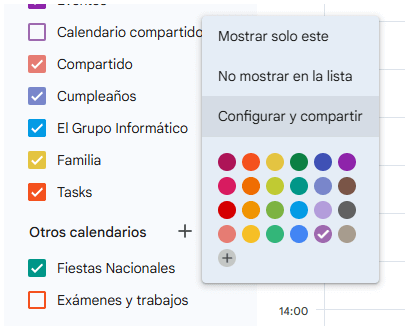
- Aparecerá una ventana de configuración y aquí será donde podremos compartir el calendario que hemos creado.
- Antes hemos dicho, que teníamos la posibilidad de compartir un calendario de manera privada o podremos hacerlo público, pues bien, en nuestro caso, elegiremos la sección llamada "Compartir con personas o grupos específicos".
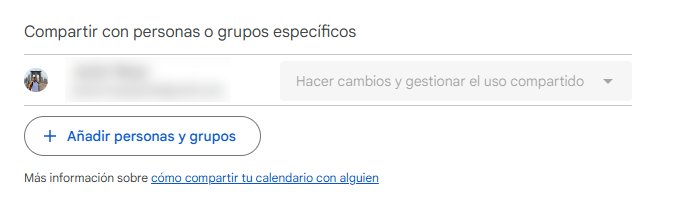
- Aquí podrás ver un botón en el que pone "Añadir personas", pues bien, aquí será donde puedes escribir las direcciones de correo electrónico de todos los contactos a los que quieres compartir el calendario. En el caso de que tengas una organización podrás hacerlo a todos los miembros de esta.
- Una vez que has enviado la incitación, los usuarios invitados tendrán que aceptar la petición desde su correo electrónico en el que tendrán que pulsar sobre "Add this calendar".
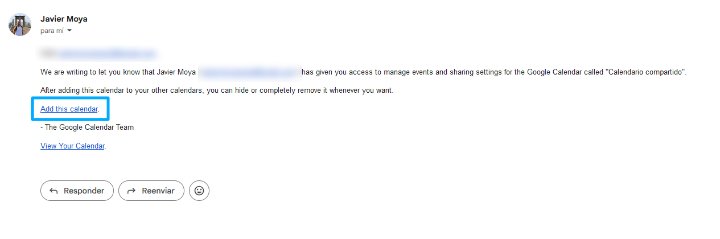
- Se abrirá un enlace al calendario y les dará la opción de "Añadir". Una vez que han pulsado en dicho calendario podrán ver todos los eventos que hayas creado. Siempre y cuando hayas configurado los permisos de dicho calendario o de los usuarios.
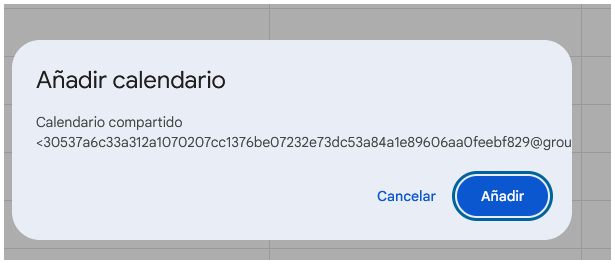
Permisos de un calendario compartido
Los calendarios compartidos cuentan con diferentes permisos que podrás aplicar a uno o todos los usuarios invitados. Esos permisos harán que los invitados tengan diferentes funciones basándose en los que les permitas.
- Ver solo libre/ocupado (ocultar detalles): este es el nivel más bajo de permisos, aquí los invitados solamente podrán ver si hay un hueco libre en los eventos o invitaciones.
- Ver todos los detalles de los eventos: con este permiso, los invitados podrán ver de qué se trata el evento al que los has invitado o creado en tu calendario compartido.
- Modificar los eventos: con estos permisos, los invitados podrán modificar eventos, es decir, podrán cambiarlos de día, hora y modificar los detalles del mismo.
- Hacer cambios y gestionar el uso compartido: este nivel permite a los usuarios crear, modificar, eliminar y hacer todo tipo de cambios en el calendario, incluso podrán invitar a más personas y modificar los permisos de los mismos.
Como puedes ver, crear un calendario en Google Calendar y compartirlo es realmente sencillo, lo que sí debes saber es que tendrás que usar un ordenador o el modo "Ver como en el ordenador" del navegador que uses, aunque te será mucho más cómoda la opción de usar un PC.
Cómo probar Gemini Live en español, con extensiones de Gmail, Maps, Calendar y más
- Ver Comentarios


